在进行团队开发的时候,一般团队的每一个人只需要安装一个客户端即可,没有必要安装一个Oracle 数据库服务器,而数据库服务器是属于共享的,此时,我们就需要配置客户端。客户端的配置可以有以下两种方式:第一种是使用Net Configuration Assistant;第二种是使用Net Manager;这两个工具在开始菜单都有,个人比较喜欢使用Net Configuration Assistant,因为它是基于向导式的,非常方便,而且不怎么会出错。
第一,打开Net Configuration Assistant,在弹出的对话框当中选择本地Net服务名配置,如下图所示:
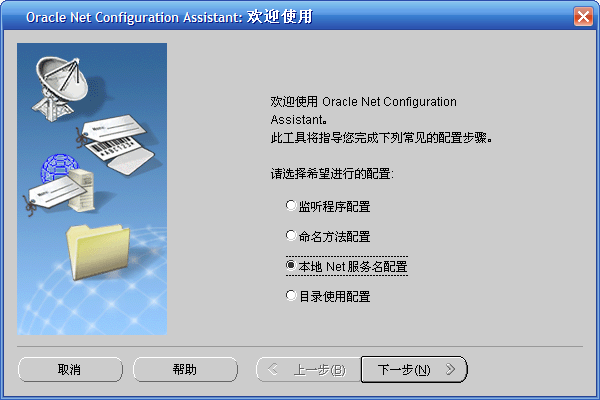
第二,点击下一步,在对话框当中选择“添加”,如下图所示:
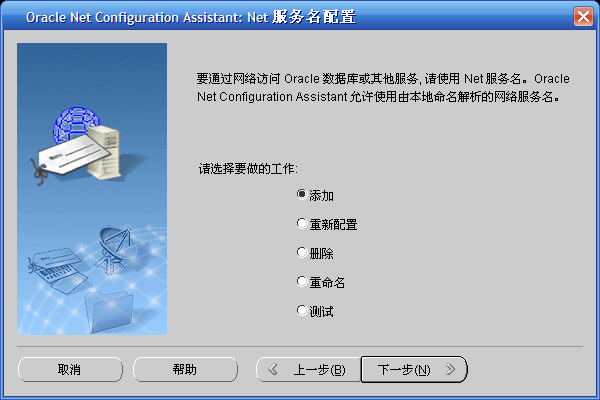
第三,点击下一步,在对话框当中输入数据库服务器的实例名,比如:WALK,该实例名最好是问一下DBA,安装的实例名是什么,ORACLE默认的是ORCL。
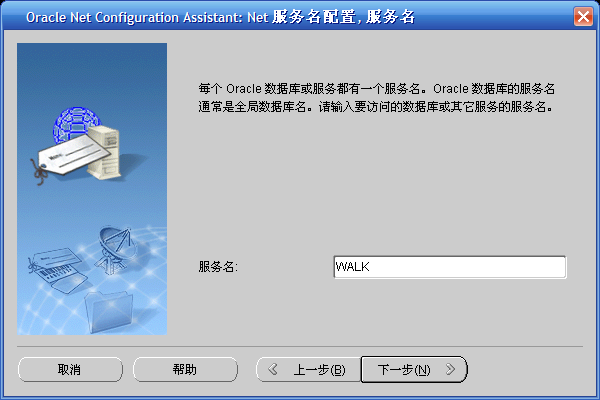
第四,点击下一步,在新的对话框当中选择网络协议,一般用默认的TCP即可,如下图所示:
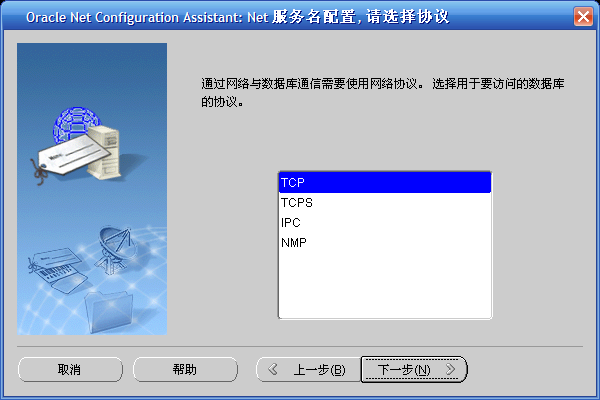
第五,点击下一步,在新的对话框当中输入数据库服务器的IP,并选择正确的端口号,ORACLE实例的默认端口是1521,地球人都知道嘀。如下图所示:
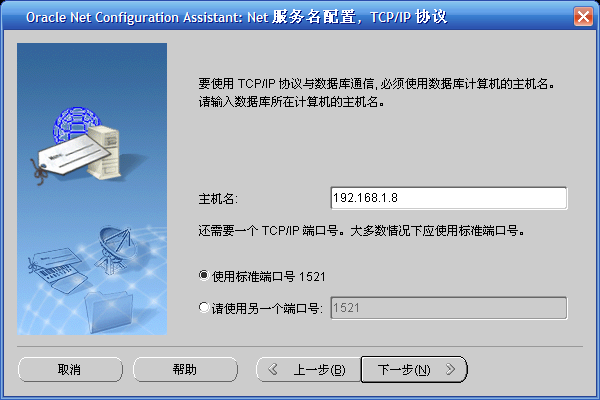
第六,点击下一步,选择“是,进行测试”或“不,不进行测试”,建议测试一下,如下图所示:

第七,点击下一步,点击“更改登录”按钮,对于Oracle 9i早期版本,Oracle 默认的用户名跟密码是:syste/manager,对于92i或10g或11g版本,在安装的时候必须重新认定密码,所以会显示测试未成功,只需要更改登录即可。

更改登录:

最后点击确定按钮
在进行团队开发的时候,一般团队的每一个人只需要安装一个客户端即可,没有必要安装一个Oracle 数据库服务器,而数据库服务器是属于共享的,此时,我们就需要配置客户端。客户端的配置可以有以下两种方式:第一种是使用Net Configuration Assistant;第二种是使用Net Manager;这两个工具在开始菜单都有,个人比较喜欢使用Net Configuration Assistant,因为它是基于向导式的,非常方便,而且不怎么会出错。
第一,打开Net Configuration Assistant,在弹出的对话框当中选择本地Net服务名配置,如下图所示:
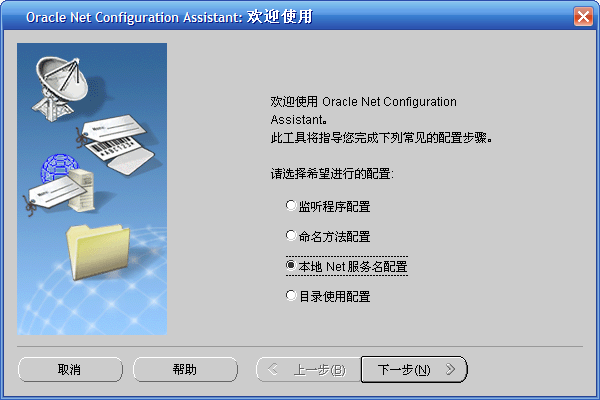
第二,点击下一步,在对话框当中选择“添加”,如下图所示:
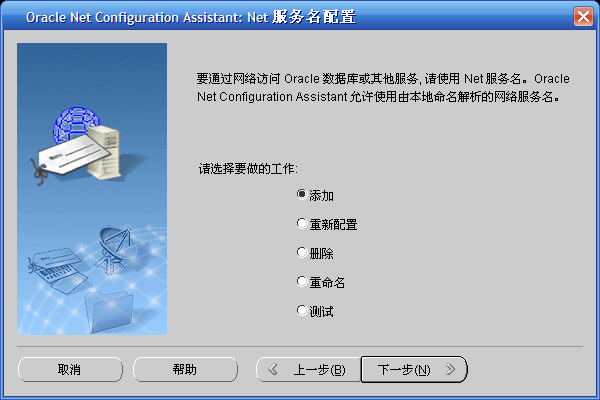
第三,点击下一步,在对话框当中输入数据库服务器的实例名,比如:WALK,该实例名最好是问一下DBA,安装的实例名是什么,ORACLE默认的是ORCL。
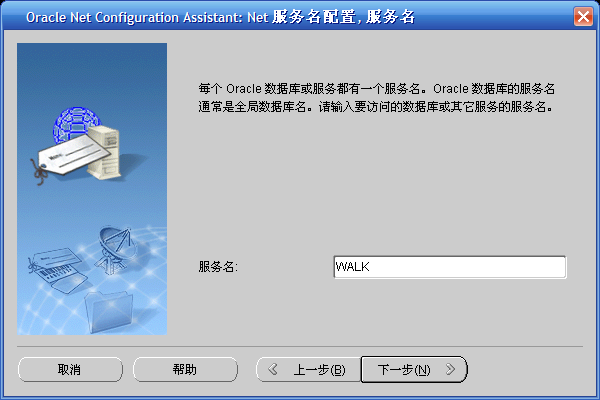
第四,点击下一步,在新的对话框当中选择网络协议,一般用默认的TCP即可,如下图所示:
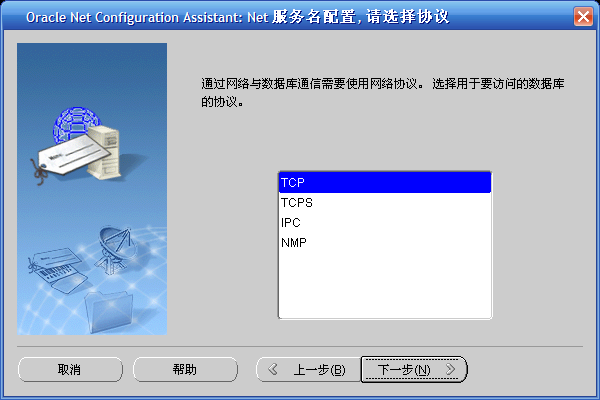
第五,点击下一步,在新的对话框当中输入数据库服务器的IP,并选择正确的端口号,ORACLE实例的默认端口是1521,地球人都知道嘀。如下图所示:
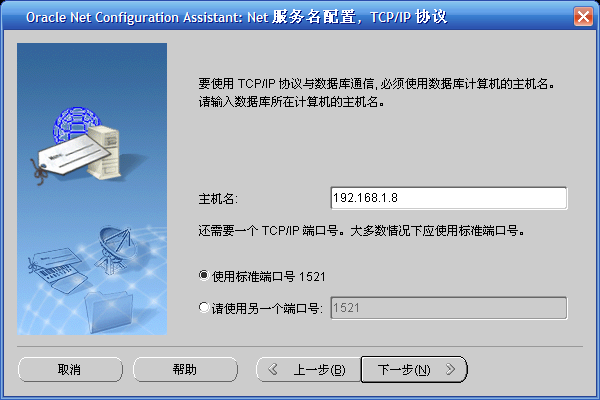
第六,点击下一步,选择“是,进行测试”或“不,不进行测试”,建议测试一下,如下图所示:

第七,点击下一步,点击“更改登录”按钮,对于Oracle 9i早期版本,Oracle 默认的用户名跟密码是:syste/manager,对于92i或10g或11g版本,在安装的时候必须重新认定密码,所以会显示测试未成功,只需要更改登录即可。

更改登录:

最后点击确定按钮

第八,点击下一步,输入本地的服务名,该服务名你可以取跟服务器同名,也可以不同名,都没有问题,只要本机唯一就可以了。
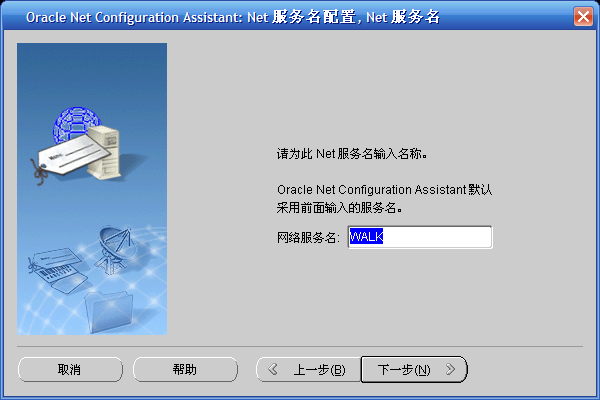
第九,点击下一步,完成配置。选择否,再点击下一步,最后点击完成,完成配置。
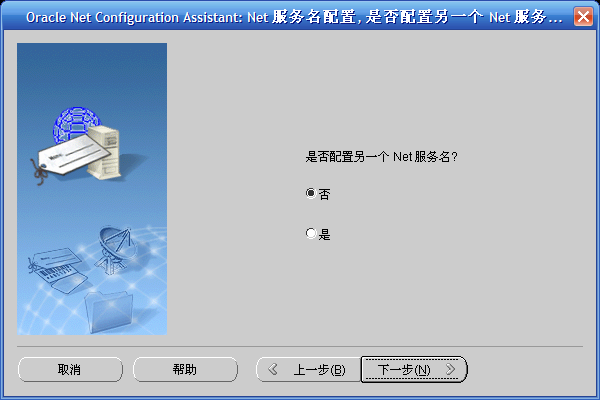
第十,测试
进入命令行,打入:
sqlplus zizz@WALK
其中,zizz是WALK服务器的某个用户,WALK是服务器在本地的一个命名服务。
【责任编辑:
彭凡 TEL:(010)68476606】

第八,点击下一步,输入本地的服务名,该服务名你可以取跟服务器同名,也可以不同名,都没有问题,只要本机唯一就可以了。
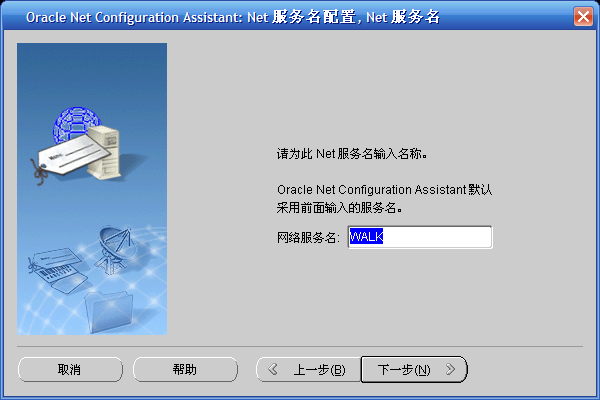
第九,点击下一步,完成配置。选择否,再点击下一步,最后点击完成,完成配置。
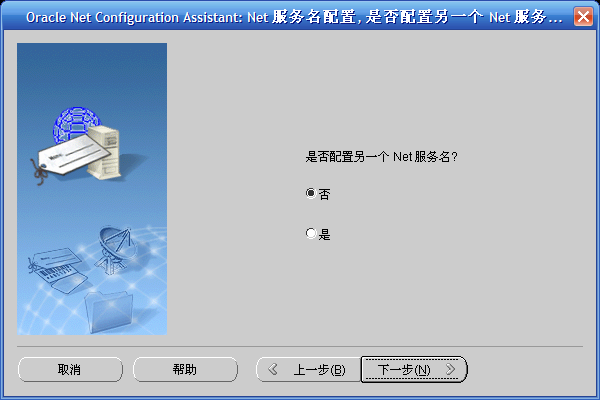
第十,测试
进入命令行,打入:
sqlplus zizz@WALK
其中,zizz是WALK服务器的某个用户,WALK是服务器在本地的一个命名服务。





















 755
755











 被折叠的 条评论
为什么被折叠?
被折叠的 条评论
为什么被折叠?








